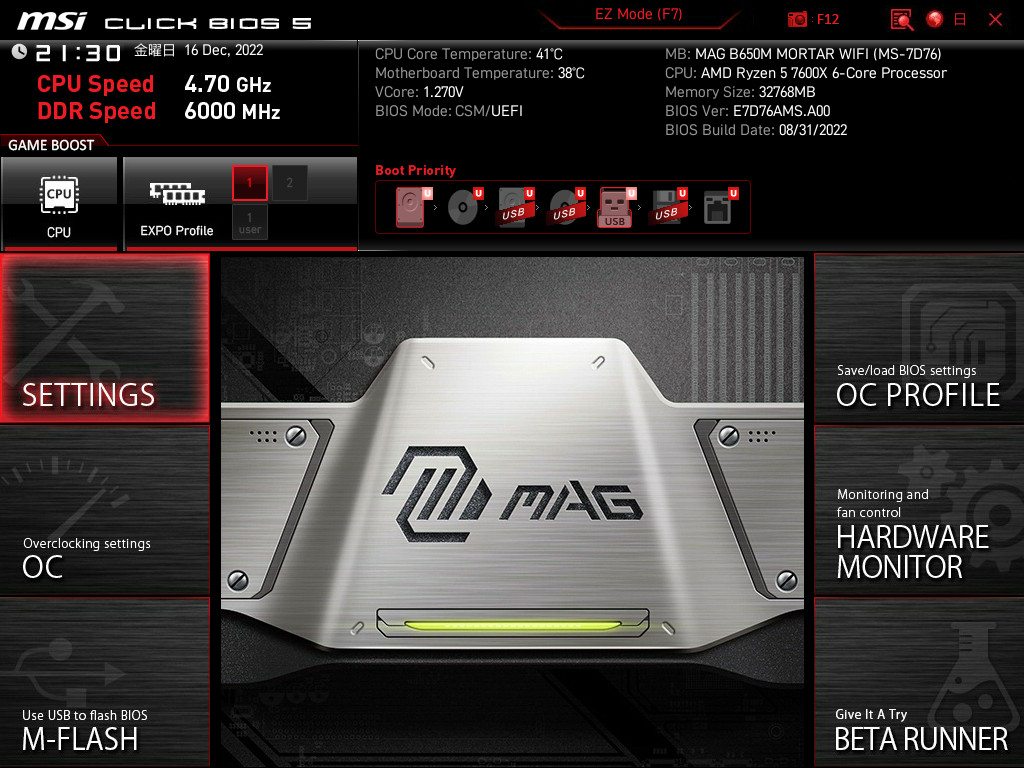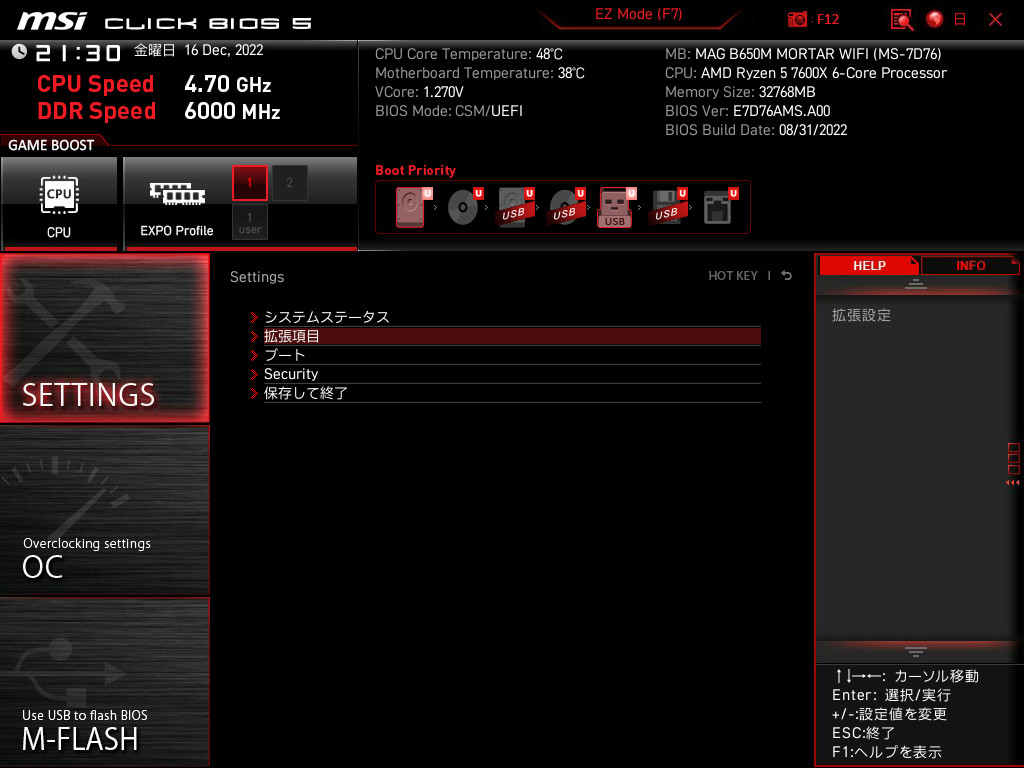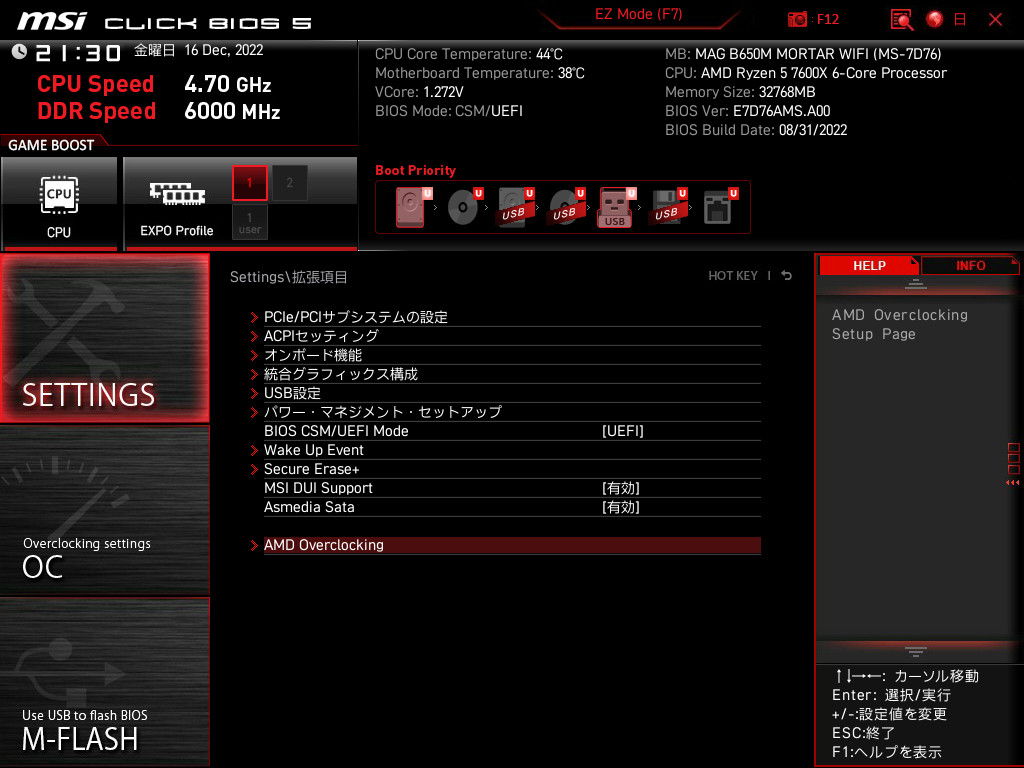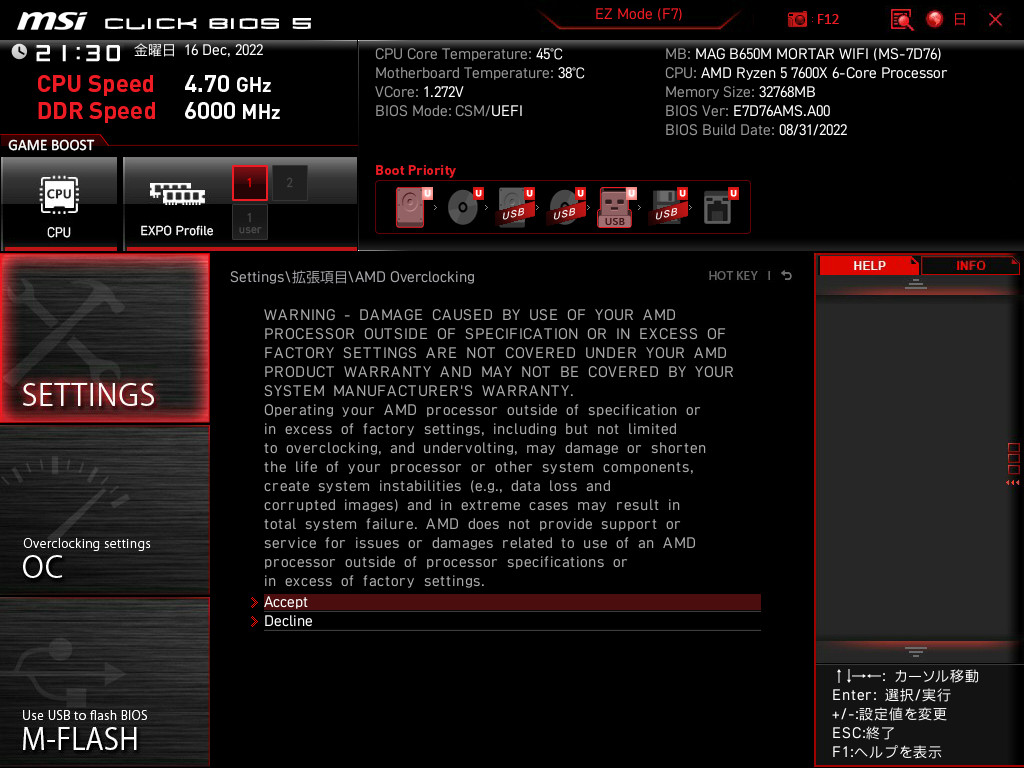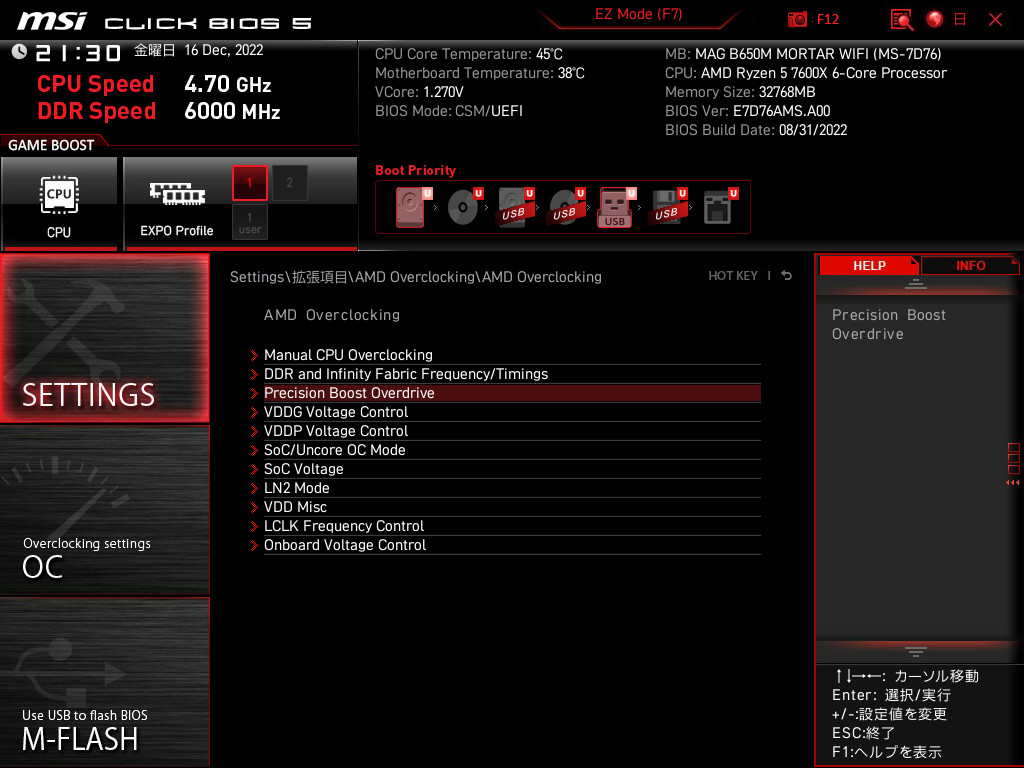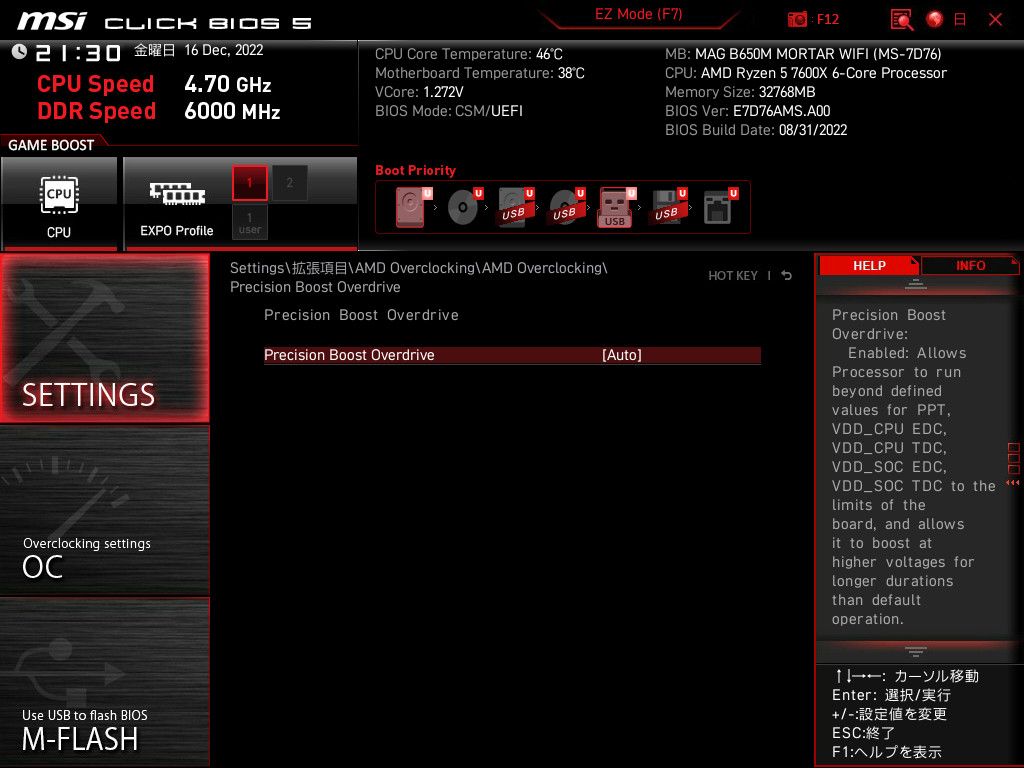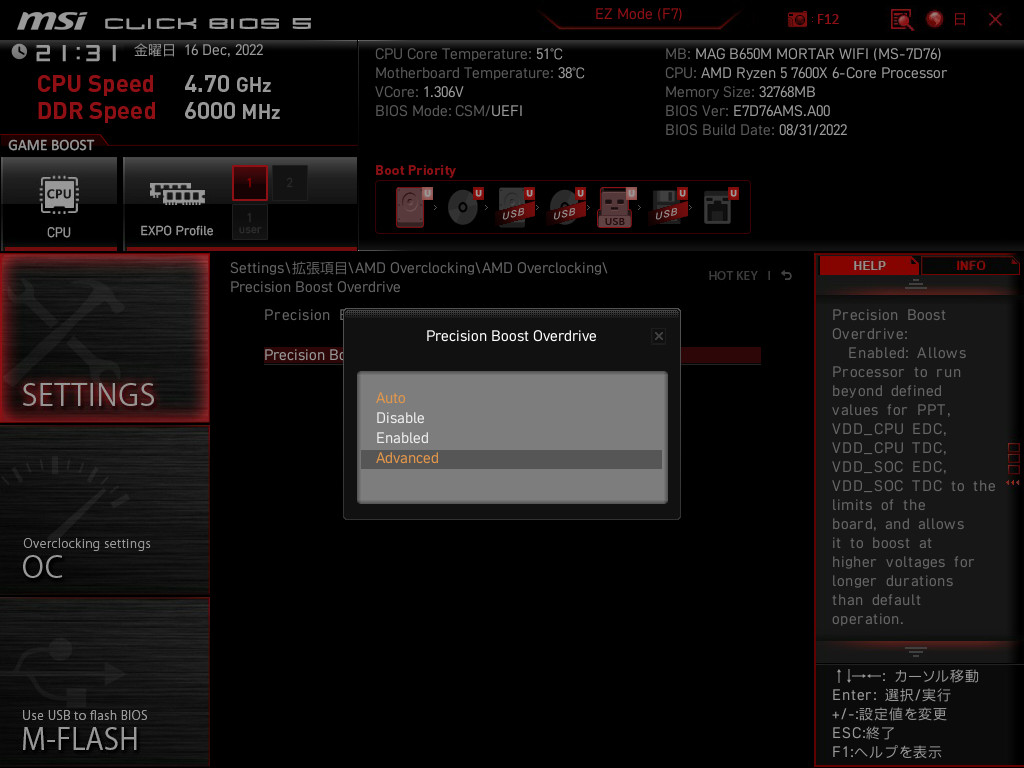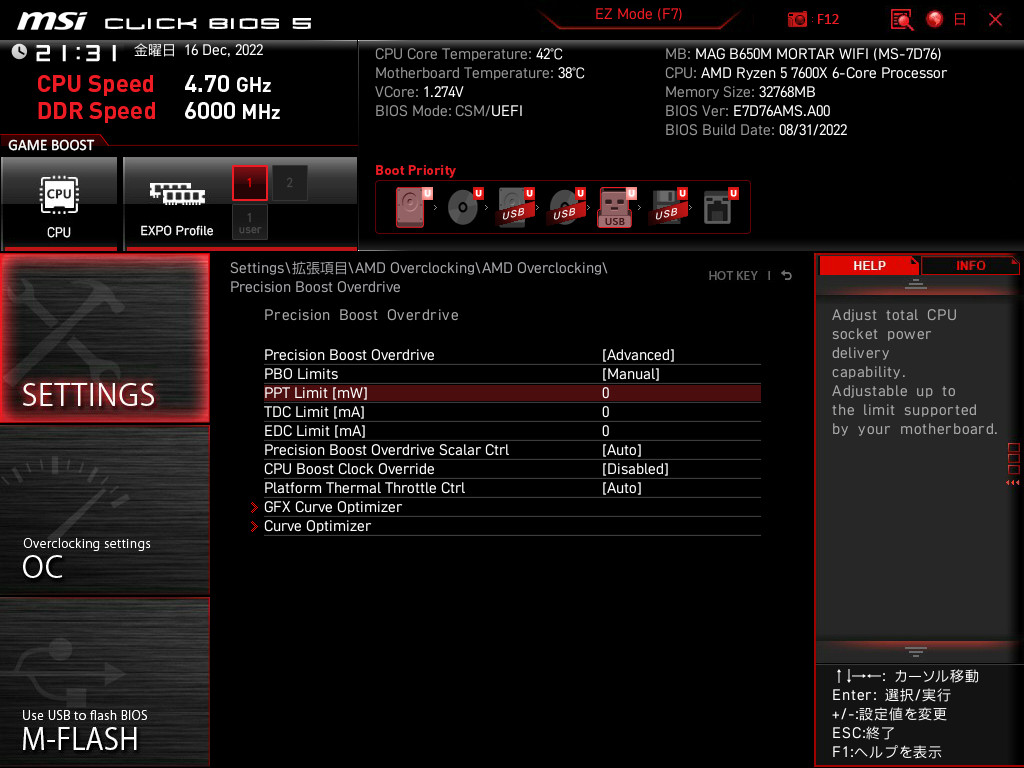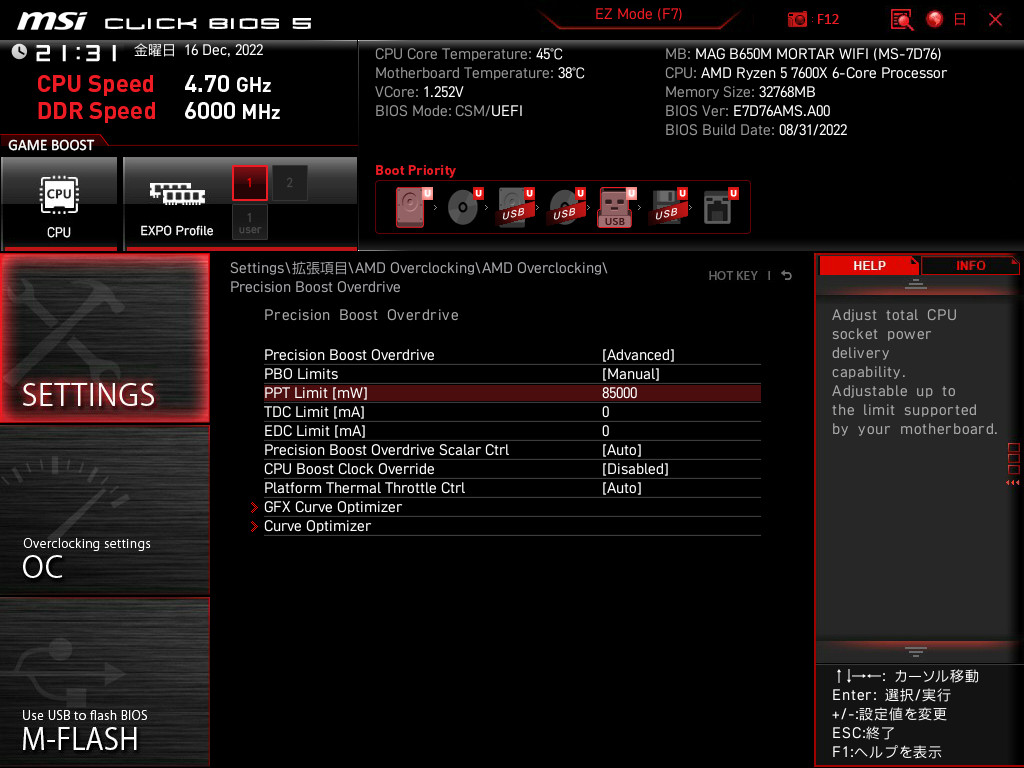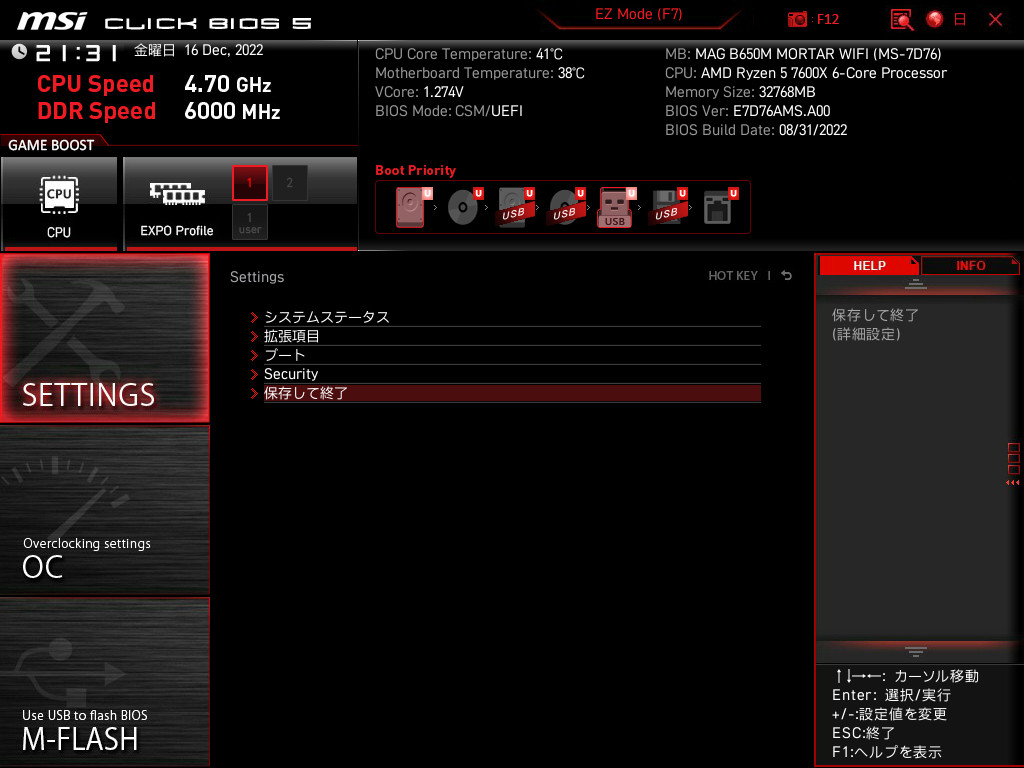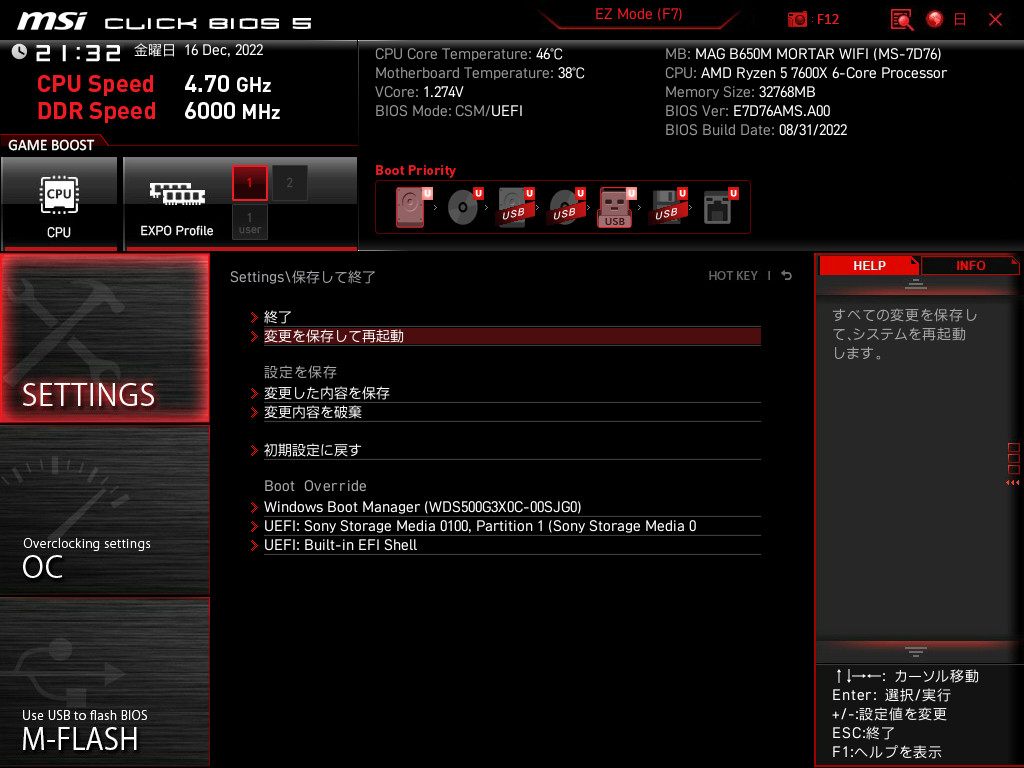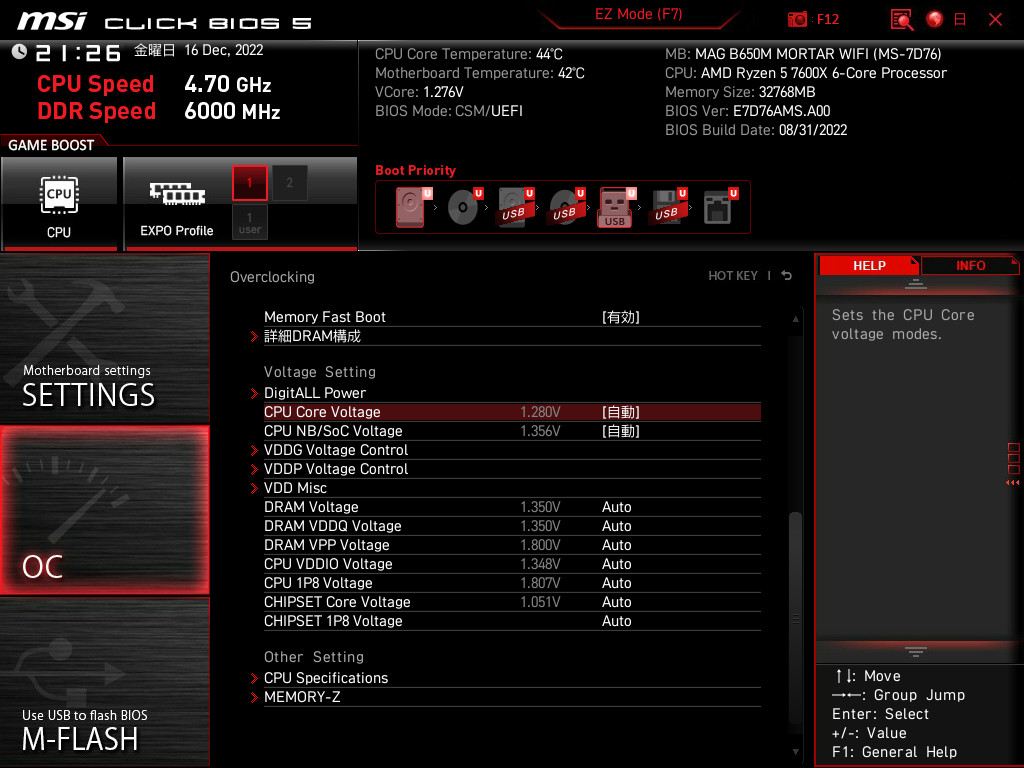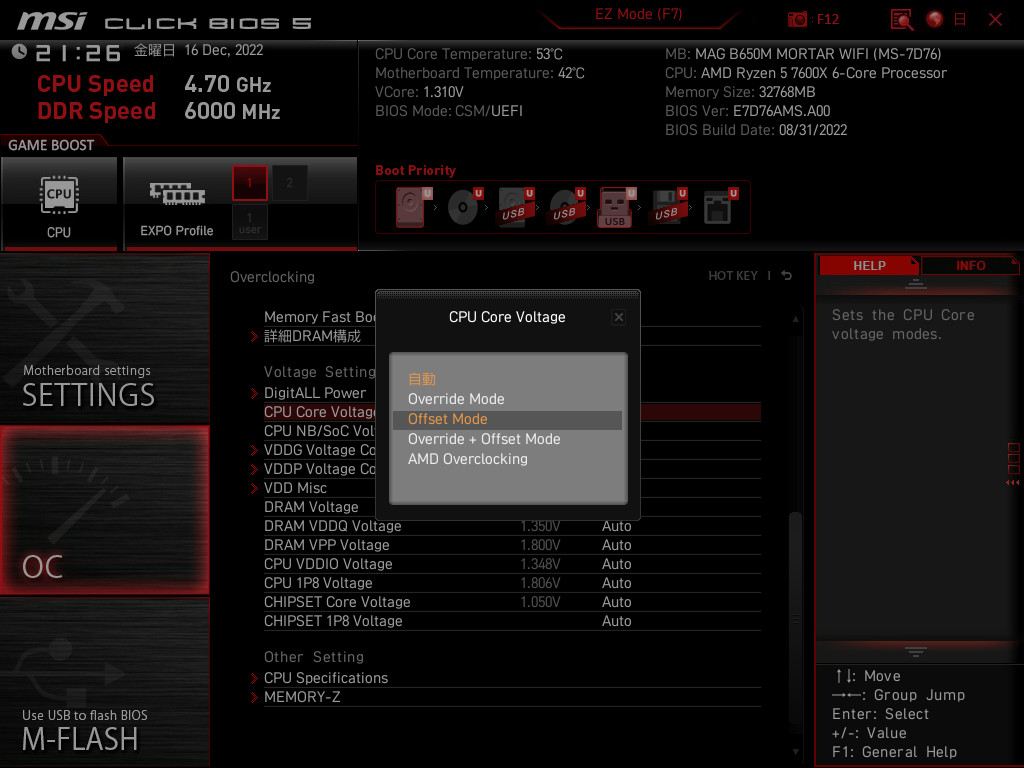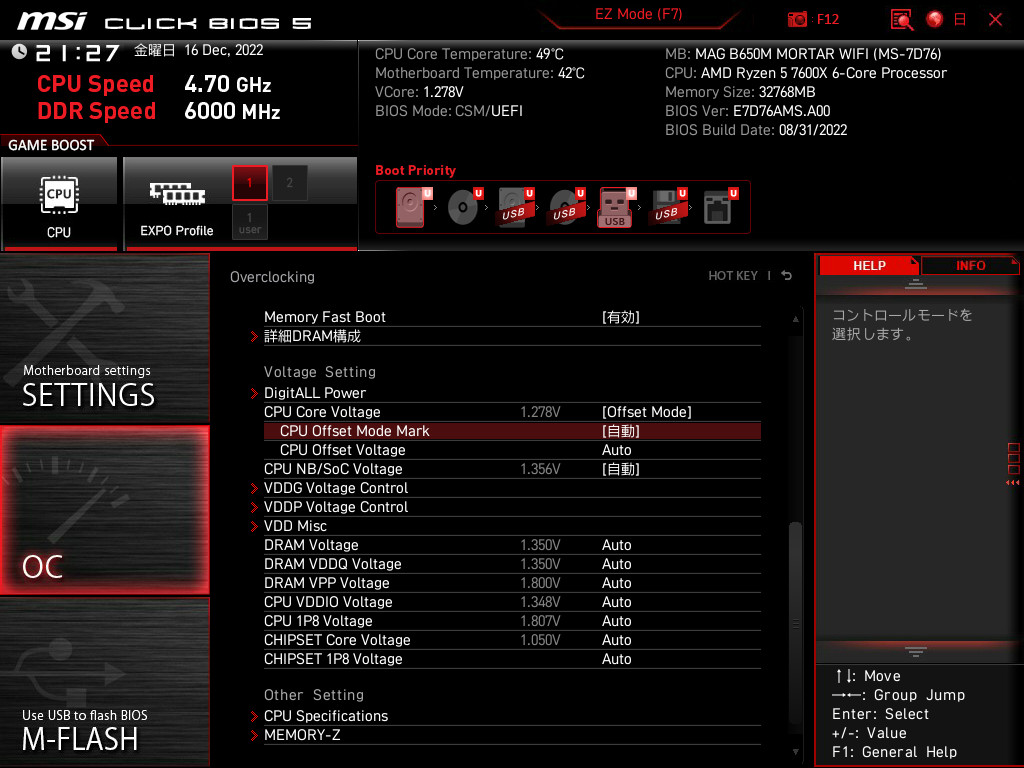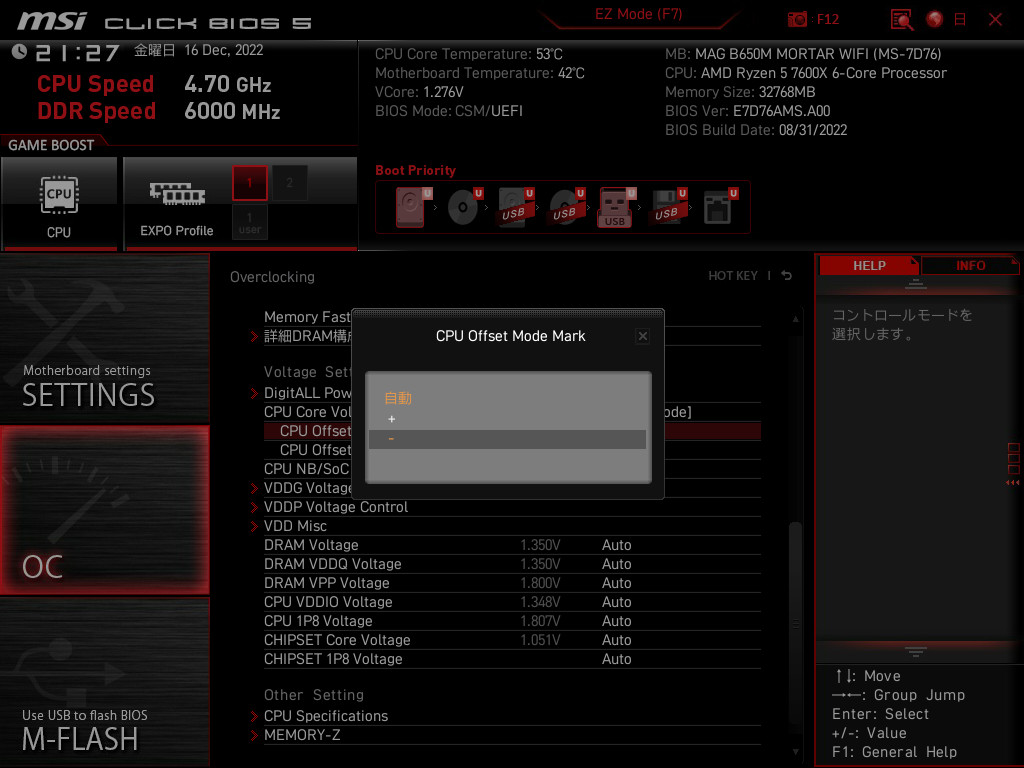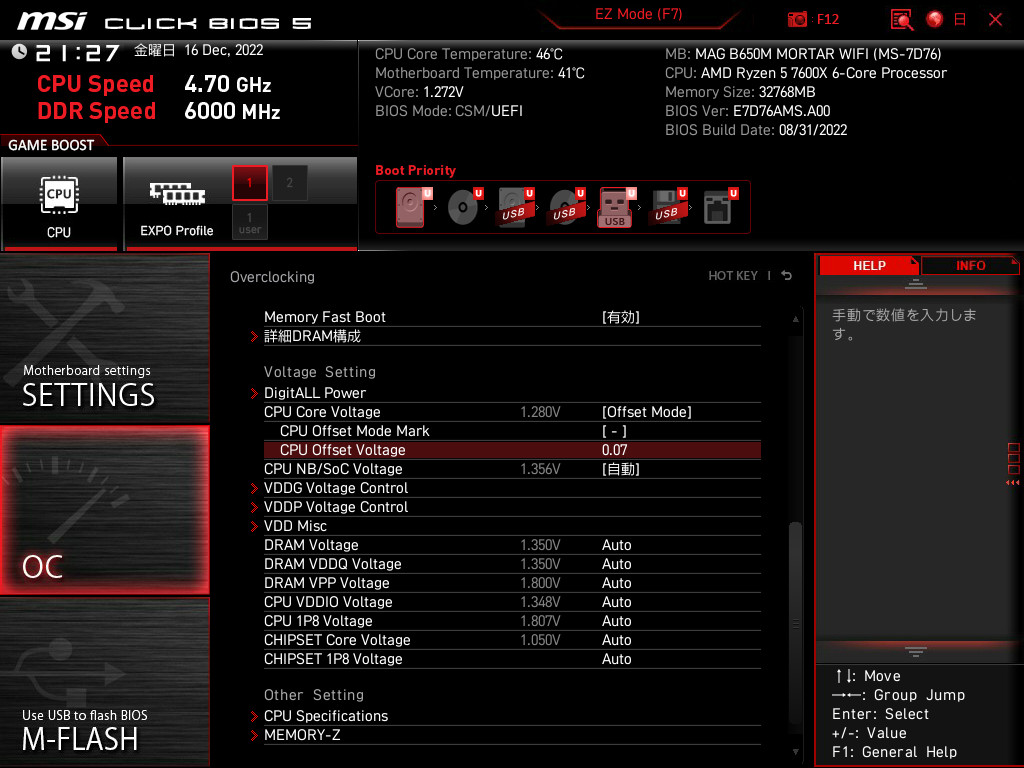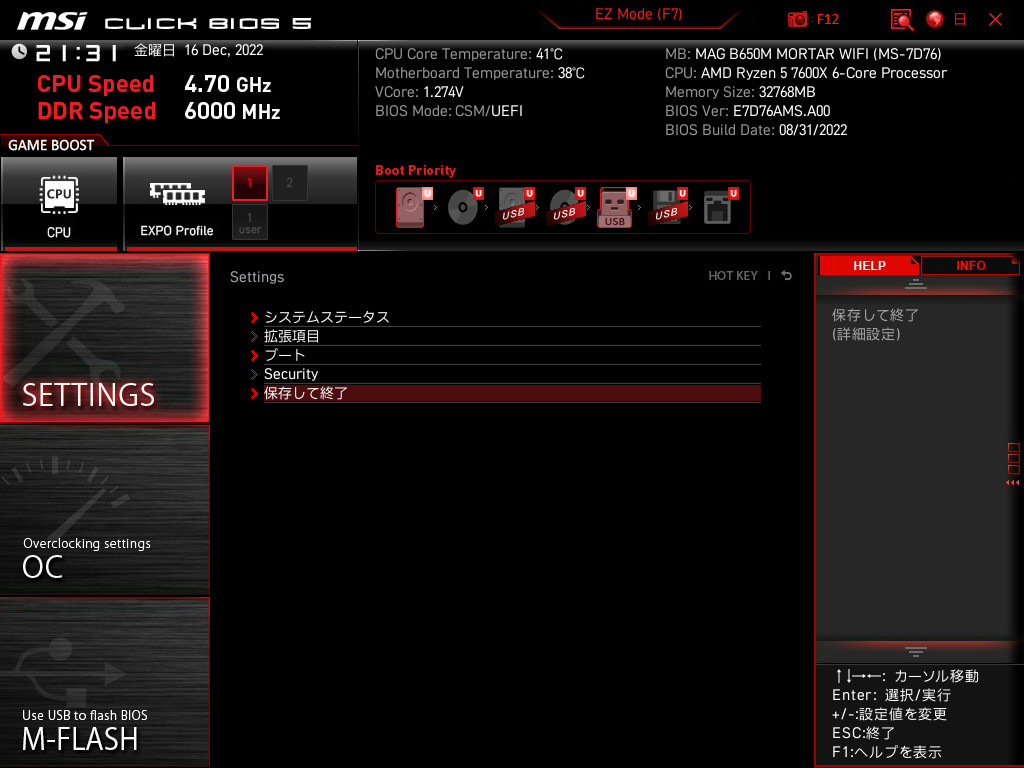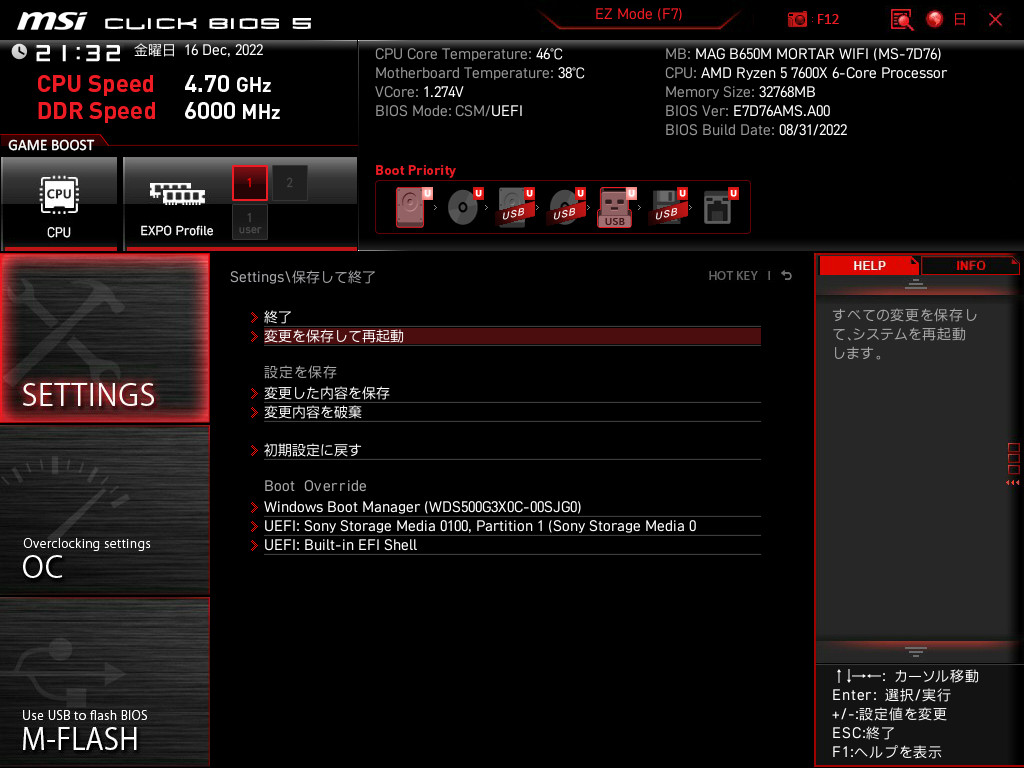CPUを低電圧に設定してみる
搭載しているCPU「Ryzen 5 7600X」はTDP105Wと、少し消費電力量が多いです。
そこでマザーボードの設定を変更してTDPを90W程度に引き下げてみようと思いましたが、AMD Ryzenシリーズはオーバークロック制御用AMD Ryzen Masterユーティリティ(RYZEN Master)で設定しても、PC再起動後は元の設定に戻ってしまいました。
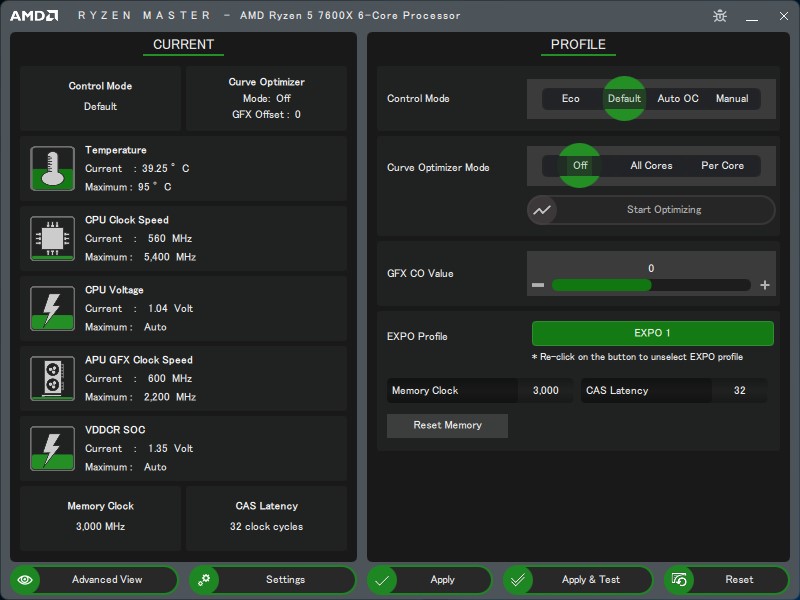
ワンタッチでEcoモードやらオーバークロック設定をできますが、今使っているマザーボード「MSI MAG B650M MORTAR WIFI」(メーカー公式リンク)の設定が上書きされるわけではないようで、再起動後は再びマザーボードの設定を読み込んでしまいます。
そこでマザーボードの設定を変更して、TDPを90W程度に引き下げてみようと思います。
TDPって、RYZEN Masterでは「PPT」と同義と理解していますが実際はどうなんでしょう、という知識レベルの人間が書いた記事になります。
BIOS設定方法を紹介していますが、何があっても私は責任を取りませんので、設定変更は自己責任で行ってください。
壊れても泣かない。
この記事の設定はRYZEN Masterで設定できるかもしれませんが、わからなかったのでBIOS側から変更しています。
この記事の設定を行うと変更前後で何が変わるのか
このあと紹介する設定を行うと、以下のように設定が変わります。
変更前
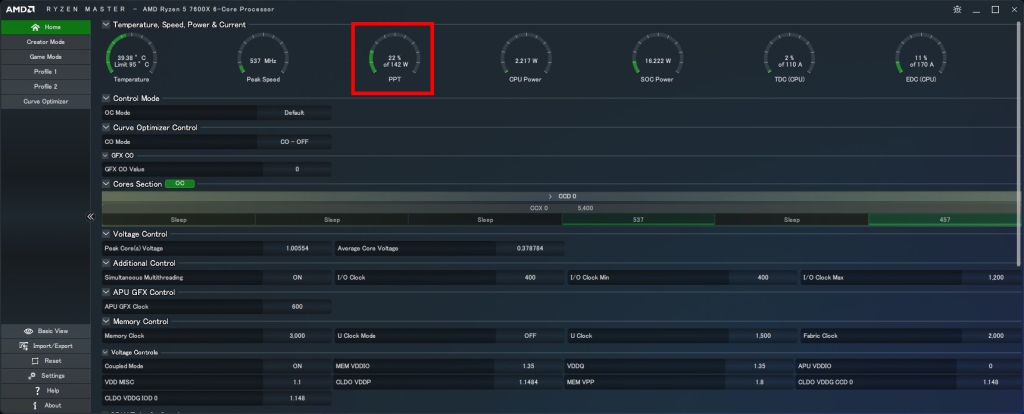
BIOS変更前の状態をRYZEN Masterで確認すると、PPTが142Wです。
ブーストがかかると、PPTは最大142Wになるとわかります。
変更後
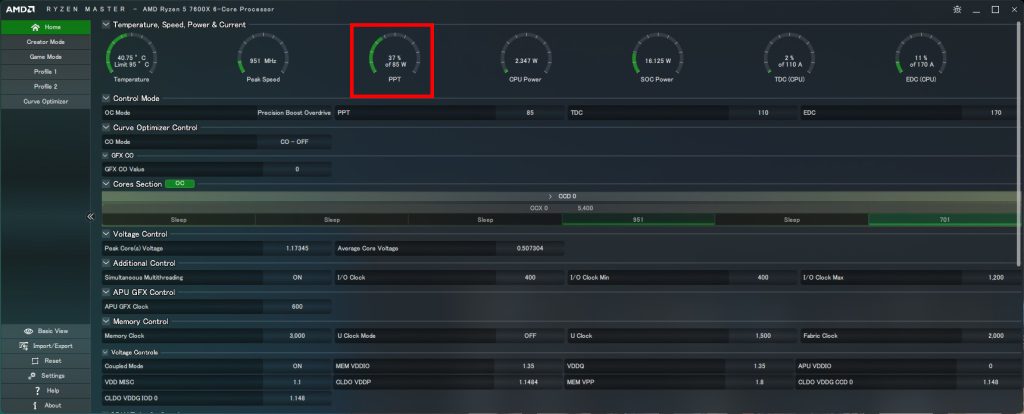
BIOS変更後の状態をRYZEN Masterで確認すると、PPTが85Wです。
CPUにどんなに負荷をかけても、設定上は85Wが頭打ちになると解釈できます。
設定前後のCPU動作(Cinebenchによる負荷テスト)
PPT設定と電圧設定変更前後で高負荷時に影響があるのか、Cinebenchを使ってテストしました。
まずはクロックへの影響です。
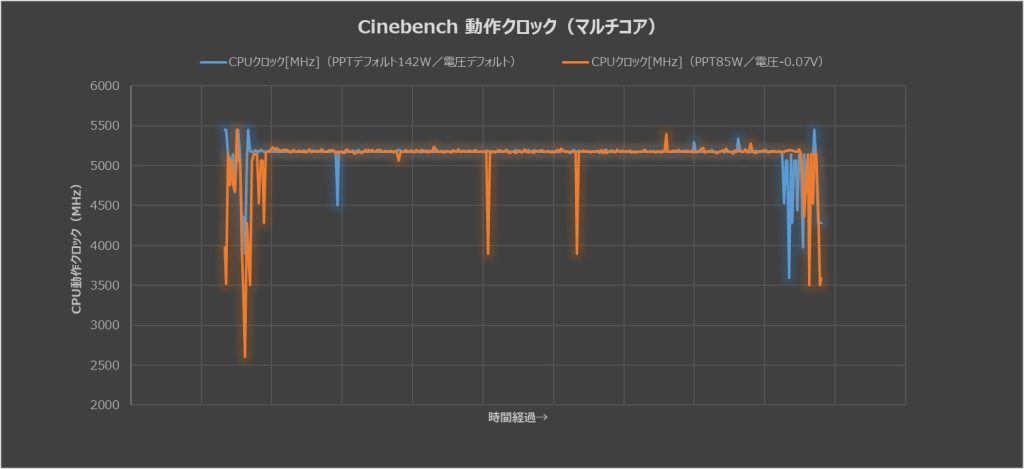
青色の線が変更前、オレンジ色の線が変更後のクロックです。
Cinebenchの動作が開始すると5200MHzあたりに張り付いていますが、PPTを下げたり電圧を下げたりする設定による違いは見られませんでした。
続いてCPU温度への影響です。
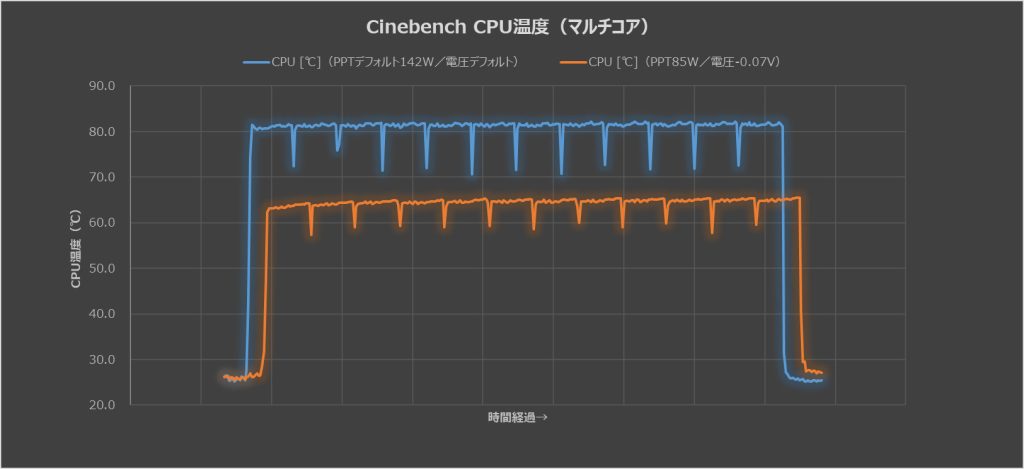
青色の線が変更前、オレンジ色の線が変更後の温度です。
こちらは変更後の動作において、明らかに温度が下がっています。グラフをパッと見ただけでも、高負荷時に15℃の差が出ていました。
これが確認できただけでも、この設定変更は「アリ」と考えています。
MAG B650M MORTAR WIFIのBIOS設定変更方法
この設定は自己責任でどうぞ。私は一切責任は取りません(2回目)。
「MAG B650M MORTAR WIFI」でのBIOS設定変更方法です。
BIOS起動方法
電源投入後、Deleteキーを押してBIOS設定画面を起動します(起動後に連打すると入れます)。
起動後「EZ Mode」になっているときはF7キーを押してAdvancedモードに変更します。
記事と同じ言語で確認したいときは、言語を「日本語」に変更します。
PPT上限値の設定
PPTの上限値を設定します。
CPU電圧オフセット設定
CPUの電圧を下げても問題なさそうだったので、CPU電圧オフセット設定もしました。
「CPU Offset Voltage」を選択した状態にし、数値を入力のうえEnterキーを押します。
ポップアップウィンドウ等は表示されません。直接数値を入力してください。
ここでは「0.07」と入力し、標準から0.07V降圧させる設定にしました。
なお「0.10」設定は動作不安定になりました。